블로그에 글을 소개하다 보면
사진이나 글로는 표현 못하는 역동적인 것들을
표현해야 할 때가 있습니다
이때 필요한 것이 동영상입니다
블로그를 구경하다 보면 링크를 많이 걸었다든지...
용량이 큰 사진을 많이 넣었다든지 하면
대부분 로딩하기도 전에 꺼버릴 겁니다
사실 저 조차도 꺼버려서 잘 압니다
그래서 구글 서치 콘솔에서도 이탈률을 줄이기 위해서
사이트를 점검하고 검사하라고 하는 이유가 그것입니다
며칠 전에 제가 동영상을 올리려고 했는데 제가 원하는 느낌이 안 나와서
찾아보고 좋아서 정보 공유를 하려고 합니다

예시입니다
참 역동적인 영상입니다 사진으로는 표현하지 못하는 느낌이라서 동영상을 꼭 삽입해야 했습니다
이 파일은 핸드폰 동영상으로 저장해서 올리려고 하니 이렇게 올라가는 겁니다

저렇게 하면 뭐지 하면서 백에 백은 지나쳐 버립니다
하물며 pc에서 할까 말까인데 모바일은 말도 안 해도 뻔합니다

동영상을 올린 모습입니다 광고를 보고 skip을 하더라도 최소 5초는 걸립니다
성격 급한 사람들은 넘기거나 사이트를 꺼버릴 겁니다
그래서 동영상 파일 mp4에서 움직이는 파일 gif 변환하는 걸 알려드리겠습니다
프로그램을 받지 않고 사이트에서 파일만 변환을 해줍니다
ezgif.com 접속해주세요

사이트를 열면 한국어 모드로 바꾼 뒤
좌측 상단 위에 "비디오를 gif로"를 선택합니다
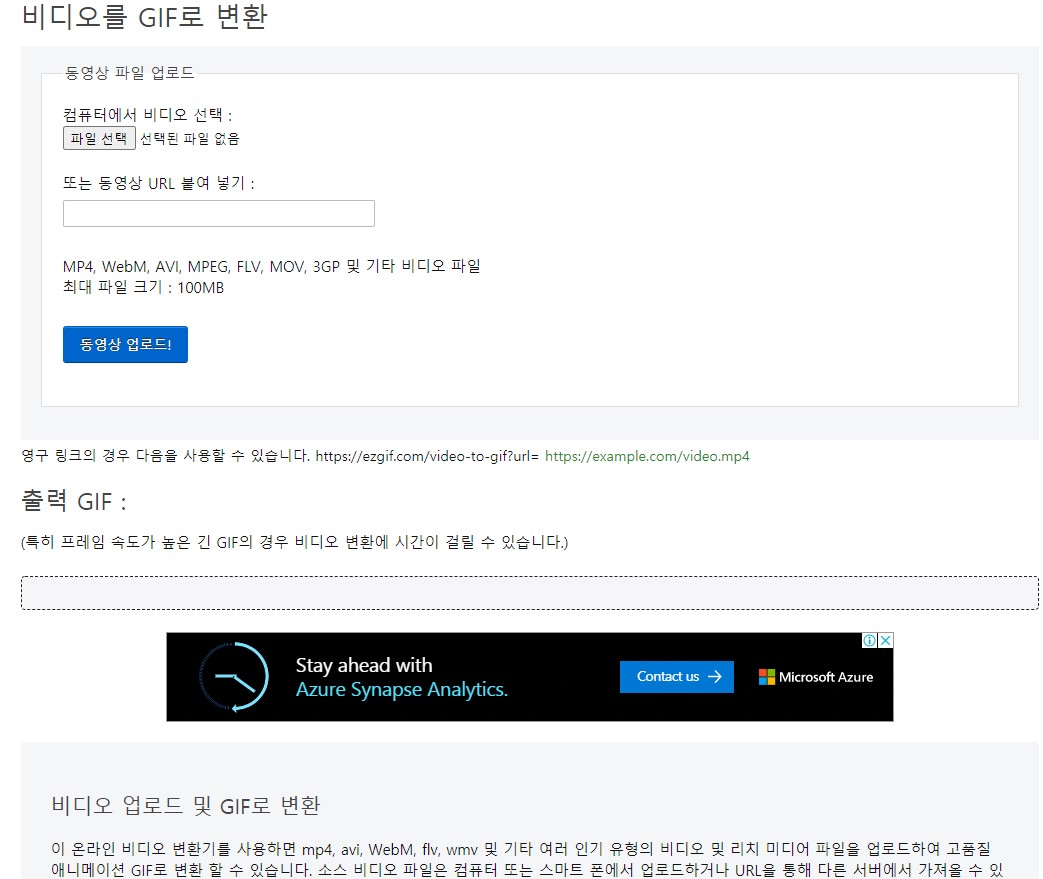
파일 선택으로 동영상 파일을 찾아서 동영상 업로드를 눌러주세요

우선 자신의 동영상이 몇 초짜리인지 확인하세요
1. start time : 영상 시작하는 시간입니다
2. end time : 영상 끝나는 시간입니다
3. size : 동영상의 사이즈입니다
4. frame rate : 연속된 이미지들을 재연하는 속도의 비율입니다 안 끈기 게 하면 자연스러우나
크기가 커지는 단점이 있습니다
15초짜리 동영상입니다
예로 짧은 움직이는 짤을 만들려고 하면
8초에 살아서 움직이는 장면이 있습니다
5초에 시작 타임을 넣고 10초에 끝나는 타임을 넣으시면 됩니다
사이즈와 프레임 레이트는 상황에 맞게 조절해주시면 되고
설정을 다하시고 convert to gif! 를 클릭
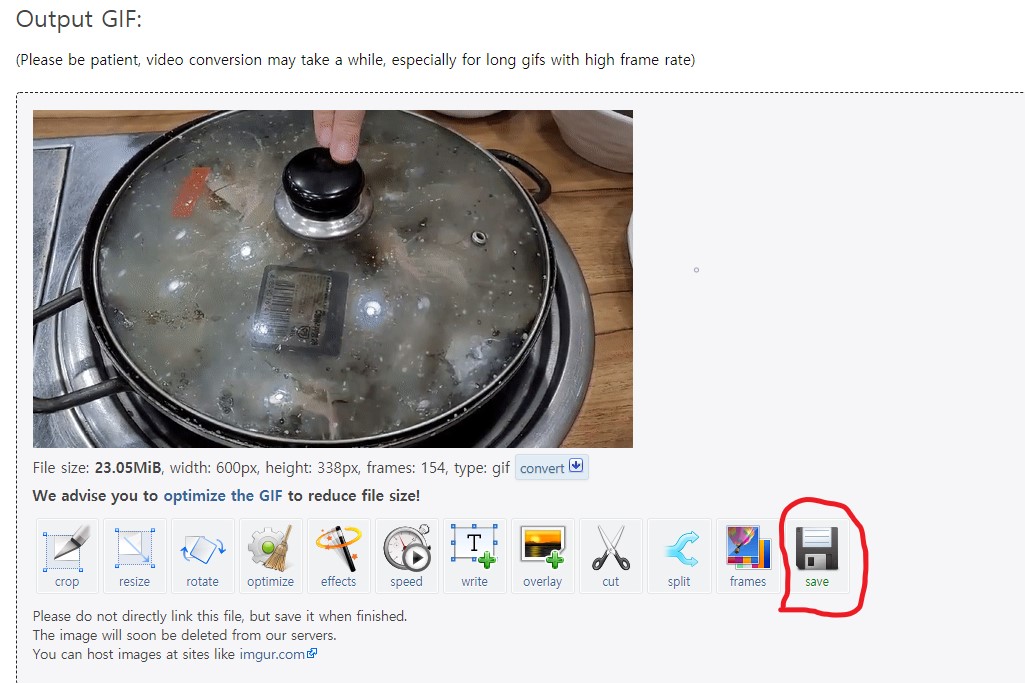
변환이 완료가 되면
save 클릭해주시면 gif 파일이 만들어집니다
이제 자신의 블로그를 돋보이게 움직이는 파일을 넣어봅시다
'티스토리 _꿀팁' 카테고리의 다른 글
| 티스토리 블로그 한달하고 느낀점 (39) | 2020.11.13 |
|---|---|
| 블로그를 하면서 하지 말아야 하는것들 정리 (57) | 2020.11.07 |
| 티스토리 블로그 사건사고-대량의 유입자 (54) | 2020.10.30 |
| 티스토리 블로그 카카오애드핏를 달아보자 (36) | 2020.10.26 |
| 애드센스 도전기 (54) | 2020.10.22 |



